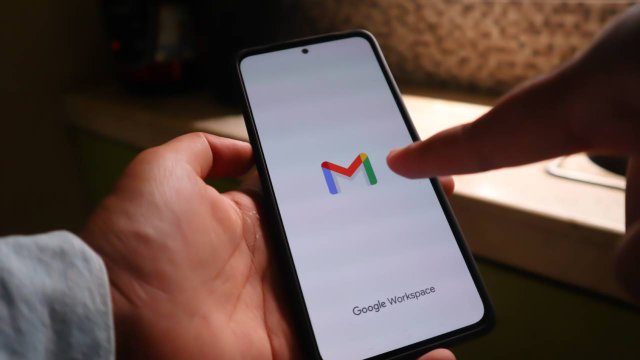Excel ed Excel online sono due programmi che presentano diverse modalità di lavoro all’interno di fogli di calcolo .xls.
Si va dalle funzioni più generiche alle cosiddette formule Excel: indicazioni che assomigliano a formule matematiche. Le formule permettono al programma di assolvere automaticamente i compiti più disparati.
Basta affacciarsi a un qualsiasi corso Excel per capire quanto sia vasto il mondo delle funzioni. Si va da quelle che permettono di contare i valori a quelle che consentono di restituire la loro posizione esatta rispetto al foglio di calcolo.
Per non parlare poi del fatto che le funzioni di Excel più avanzate possono persino attivarsi soltanto nel caso in cui si verifichino circostanze specifiche selezionate dall’utente. Esistono tante funzioni legate alla sezione editing: ecco quali sono.
-
1. Funzioni di Excel: “SOMMA”, “SOMMA.SE” e “SOMMA.PIÙ.SE”

I fogli di calcolo permettono di sommare i numeri che sono presenti all’interno delle caselle utilizzando la funzione “=SOMMA(:)“.
Dopo aver digitato “=SOMMA”, scegliere l’argomento, cioè le caselle che si vogliono sommare. Per farlo è possibile selezionare le celle con il mouse, oppure inserire manualmente l’identificativo della cella. Premendo invio, nella casella in cui si applica la funzione somma si vedrà il numero restituito.
La funzione per sommare comprende anche altre opzioni in Excel, che permettono di eseguire operazioni differenti. Ad esempio, con SOMMA.SE è possibile sommare tutti i valori presenti nell’intervallo, ma solo se rispondono a un determinato criterio di selezione.
Per utilizzarla, bisogna digitare “=SOMMA.SE” e nell’argomento tra parentesi indicare le celle che si vogliono sommare, inoltre bisogna aggiungere il criterio, che dovrà andare tra virgolette. Ad esempio, per sommare solo i valori superiori a 5, bisognerà scrivere
=SOMMA.SE(A1:A10; “>5”)
Se si ha bisogno di un criterio più stringente, si può usare SOMMA.PIÙ.SE, che permette di inserire dopo il “;” dei criteri aggiuntivi, ad esempio filtrando solo alcuni tipi di caselle e sommando il loro contenuto. -
2. Funzioni di Excel: “CONTA”

Excel ed Excel online presentano diverse funzioni appartenenti alla famiglia “CONTA”. In tutti i casi, si tratta di funzioni con cui si chiederà al software di effettuare uno specifico conteggio all’interno dei fogli di calcolo .xls.
La prima funzione si chiama “CONTA.NUMERI” e permette a Excel di contare automaticamente tutte le celle contenenti valori numerici presenti all’interno di un determinato intervallo.
La seconda funzione si chiama “CONTA.VALORI” e consente di contare automaticamente tutte le celle non vuote presenti all’interno di un determinato intervallo.
La terza funzione si chiama invece “CONTA.VUOTE” e aiuta a contare automaticamente tutte le celle vuote che si trovano in uno specifico intervallo.
In tutti e tre i casi, l’iter da seguire è lo stesso. Il primo step consiste nel cliccare su una cella e iniziare a digitare una delle tre formule Excel:
=CONTA.NUMERI(
=CONTA.VALORI(
=CONTA.VUOTE(
Dopodiché bisognerà selezionare l’intervallo all’interno del quale eseguire il conteggio. Per farlo, è possibile scrivere i riferimenti di celle specifiche (A1, B2 ecc.), separandole con “;”. In alternativa, è possibile utilizzare il mouse e trascinarlo fino a ottenere la selezione richiesta.
Dopodiché, per chiudere la formula e dare l’avvio al conteggio, sarà sufficiente digitare “)” e, successivamente, premere il tasto “INVIO”.
-
3. Funzioni di Excel: “CONTA.SE” e “CONTA.PIÙ.SE”

Esistono poi delle ulteriori formule Excel che permettono di ampliare le modalità di utilizzo delle funzioni “CONTA”. La prima si chiama “CONTA.SE” e, come ben suggerito dal nome, ordina a Excel di contare delle celle soltanto al verificarsi di determinate condizioni. Per avviarla bisogna selezionare una cella e digitare:
=CONTA.SE(
Dopodiché si procede alla selezione dell’intervallo in cui cercare. Quindi si digita “;” e si seleziona il criterio da cercare. Infine, per avviare la funzione, si digita “)” e, successivamente, si digita “INVIO”.
La seconda funzione che amplia le possibilità di “CONTA” si chiama “CONTA.PIÙ.SE”. In questo caso Excel ed Excel online conteranno delle celle soltanto nel caso in cui si verifichino due o più condizioni selezionate dall’utente.
Il procedimento per avviare “CONTA.PIÙ.SE” è grosso modo lo stesso di “CONTA.SE”. La differenza fondamentale è che l’utente deve selezionare i diversi intervalli e i criteri che desidera, separandoli opportunamente digitando “;”.
Anche in questo caso, per chiudere la formula e dare il via alla funzione, bisogna digitare “)” e, successivamente “INVIO”.
-
4. Funzioni di Excel: “CONFRONTA”

C'è poi “CONFRONTA”, che è una funzione di Excel e di Excel online che consente di restituire la posizione di un qualsiasi elemento all’interno di un vettore o matrice nei fogli di calcolo .xls.
In altre parole, cerca un determinato elemento dentro a un intervallo selezionato e restituisce la sua posizione relativa al suo interno. Per avviare la formula che attiverà la funzione “CONFRONTA” bisogna selezionare una cella e digitare:
=CONFRONTA( )
Dopodiché si passa alla selezione del valore, ovvero l’elemento che si sta cercando. Quindi si digita “;” e si passa alla selezione della matrice, ovvero l’intervallo dentro cui effettuare la ricerca.
Arriva poi il momento di indicare la corrispondenza: un valore facoltativo, che Excel propone in tre diverse opzioni. La corrispondenza serve a spiegare al programma in che modo deve confrontare il valore individuato con i numeri presenti nella matrice.
Nel caso in cui i valori siano presentati in ordine crescente potrebbe convenire selezionare la corrispondenza “1 – Minore di”. Nel caso in cui i valori siano presentati in ordine casuale potrebbe convenire utilizzare la corrispondenza “0 – corrispondenza esatta”. Infine, nel caso in cui i valori siano presentati in ordine decrescente potrebbe convenire utilizzare la corrispondenza “-1 – Maggiore di”.
Arrivati a questo punto, per chiudere la formula e avviare la funzione “CONFRONTA”, non resta che digitare “)” e, successivamente, digitare “INVIO”. -
5. Funzioni di Excel: “RIGHE” e “COLONNE”

Tra le formule Excel più apprezzate e studiate si trovano anche “RIGHE” e “COLONNE”. Si tratta di funzioni particolarmente utili, soprattutto nel caso in cui si lavori con figli di calcolo .xls particolarmente ricchi di valori.
La funzione “RIGHE” permette a Excel di conteggiare rapidamente il numero di righe presenti all’interno di un intervallo dato. Per avviare la funzione “RIGHE”, è sufficiente indicare una cella e digitare:
“=RIGHE(“
Dopodiché si provvede a selezionare l’intervallo. Infine si chiude la formula digitando “)” e, successivamente, digitando “INVIO”.
La funzione “COLONNE” produce esattamente lo stesso obiettivo, soltanto che in questo caso Excel terrà conto del numero di colonne presenti all’interno di un qualsiasi intervallo. Per avviare la funzione “COLONNE” bisogna digitare:
“=COLONNE(“
Dopodiché si provvede a selezionare l’intervallo. Infine, si chiude la formula digitando “)” e, successivamente, digitando “INVIO”.
Entrambe le funzioni di Excel “RIGHE” e “COLONNE” presentano delle piccole varianti, che si chiamano rispettivamente “RIF.RIGA” e “RIF.COLONNA”. In entrambi i casi, attivandole, si chiede al programma di indicare il numero di una riga o di una colonna in all’interno dei fogli di calcolo .xls.
Per saperne di più: Cos'è e come funziona Excel